ルックアップテーブル(LUT)について|株式会社 ティー・イー・エム
TECHNICAL INFORMATION
技術情報
2019.10.29
小型カメラ
テーマ:
ルックアップテーブル(LUT)について
ルックアップテーブル(LUT)とは、入力された値に対して出力値を割り当てるテーブルです。LUTを使用すると、デジタル画像に特性曲線を簡単に適用でき、その計算も素早く行うことができます。この特性は、評価や色空間補正にとって有意に働きます。例えば8ビット画像の場合、ピクセル値が0~127のものは0に、128~255のものは255にピクセル値を置き換えますと、2値化画像を得ることが得ることができます。以下の画像のように薄い影もはっきりと見えるようになります。
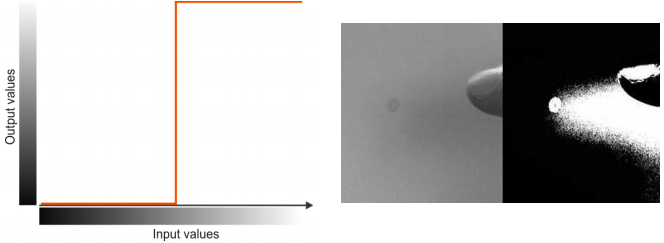
LUT機能は血液検査や眼科のような医療技術分野に特に適しています。IDS社のuEyeカメラは、全てのカメラモデルでLUT機能を使用した特性曲線を適用することが可能です。LUT機能をカメラのハードウェアで行うものとソフトウェアで行うものとがございます。
本記事では、IDS社提供のデモプログラムuEye Cockpitを使用して、LUT機能を使用する方法をご紹介します。
・uEye Cockpitのツールバーから、「プロパティ」を選択します。
![]()
・カメラのパラメータ設定ができるダイアログボックスが開きます。「LUT」タブを選択し、最下部の「LUTを有効化」にチェックを入れると以下のような表示になります。
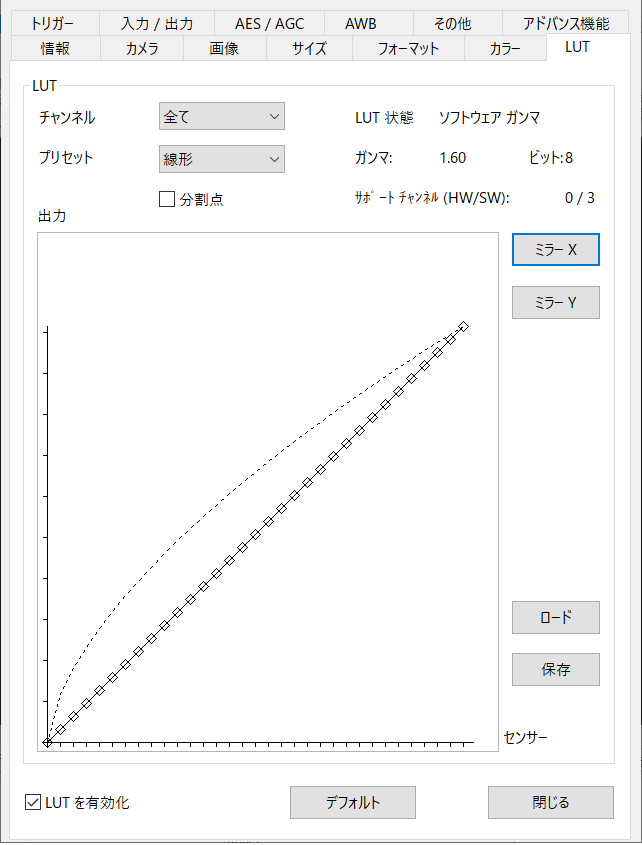
・チャンネル項目はカラーカメラのみ変更が可能となっております。赤・緑・青のいずれかのチャンネルを選択すると、選択した色のLUTを個別に設定することができます。
・プリセット項目ではIDS社が提供しているプリセットのLUTを選択することができます。例えば以下のようなプリセットが提供されています。
■ デジタルゲイン2倍(用途:明るさの補正など)
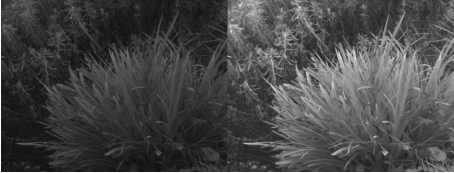
■ ネガティブ(用途:暗い箇所を見えやすくするなど)
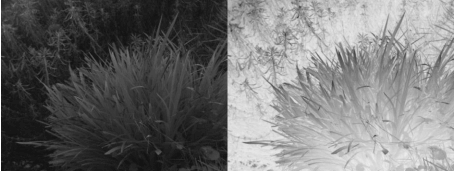
■ グリーンのみ(用途:色の分離など)
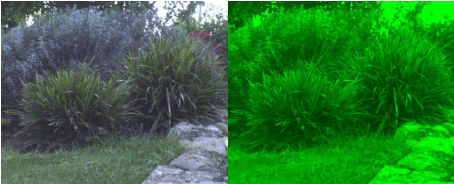
・出力欄にてマウスで線を動かすことでLUTの特性を編集することができます。曲線近くの空欄を左クリックし、そのまま曲線を描くことで、滑らかなLUT特性を描くこともできます。LUTはデフォルトで33箇所のポイントを編集することができます。分割点項目にチェックを入れることで、最初と最後を除くポイントが2つのポイントに分かれ、計64ポイントを編集することができるようになります。
・ミラーX、ミラーYボタンをクリックすることで、設定したLUTをそれぞれ左右、上下に反転することができます。
・ロードボタンをクリックすることで保存したLUTファイルの読み込みを、保存ボタンをクリックすることで現在設定しているLUTの保存を行うことができます。
ご不明点などございましたら、是非お気軽にお問い合わせください。
◆ティー・イー・エムでは定期的に産業用カメラの無料紹介セミナーを開催しております。産業用カメラの一般的な内容についても説明しておりますので、是非ご参加ください。詳細は以下のURLよりご覧ください。
https://www.tem-inc.co.jp/news/detail-104.php
![ティー・イー・エム[T.E.M. Incorporated]](/control/img/logo.png)





